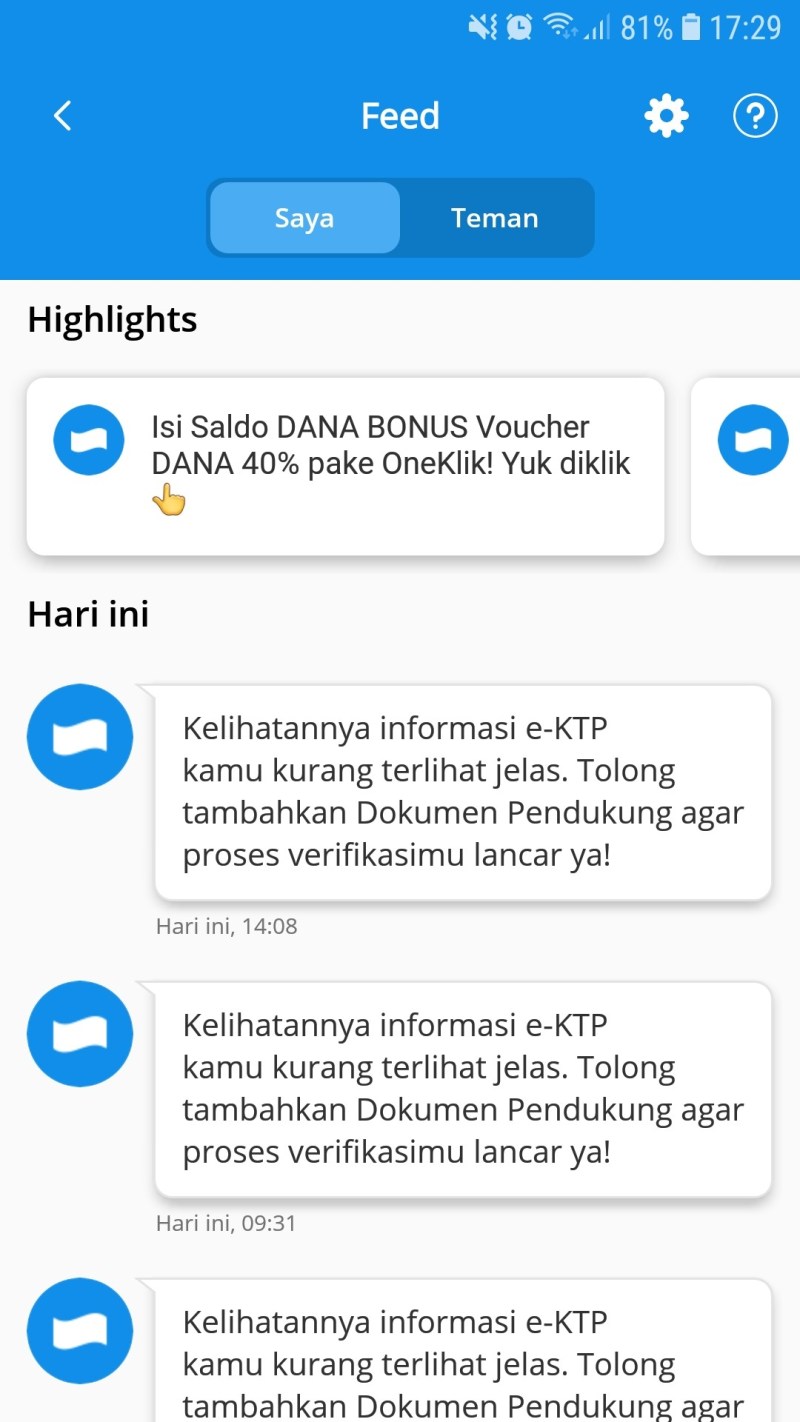Cara Agar Screenshot Tidak Buram – Secara umum, aplikasi obrolan seperti WhatsApp memiliki sistem di mana setiap gambar atau video yang dikirim oleh pengguna diubah secara otomatis.
Bayangkan pengguna mengunggah gambar atau video yang cukup besar. Jelas, ini akan mengisi server lebih cepat dan akhirnya pengguna lain akan merasakannya.
Cara Agar Screenshot Tidak Buram
Selain itu, pengguna yang menerima file juga lebih mahal karena mendownload file dalam ukuran aslinya. Itu hanya satu hal, bagaimana jika jutaan orang melakukan hal yang sama setiap hari?
Cara Membuat Story Bubble Chat Di Android
Oleh karena itu, file dalam bentuk gambar atau film, jika kualitasnya masih dapat diubah, secara otomatis dikompresi.
Pertama, luncurkan WhatsApp di ponsel Anda dan kemudian buka obrolan yang ingin Anda kirimi tangkapan layar. Kemudian pilih tombol Tambah > pilih Dokumen.
Langkah selanjutnya buka menu View Other Documents dan cari screenshot yang ingin Anda kirim. Kemudian pilih tombol Kirim.
Catatan: Dengan cara ini, gambar tidak akan melalui proses kompresi terlebih dahulu setelah diunggah. Dengan cara ini, hasilnya akan setara dengan gambar atau video asli setelah teman Anda mengunduh WhatsApp.
Cara Upload Video Story Wa Agar Tidak Pecah
Dalam hal ini, berbeda dari sebelumnya. Saat Anda mengunggah foto atau video ke cerita WhatsApp, kualitas file akan sesuai dengan pengaturan di akun WhatsApp Anda (default).
Pertama, luncurkan WhatsApp di ponsel Anda, lalu pilih ikon tiga titik di sudut kanan atas, lalu pilih Pengaturan -> Penyimpanan & Data.
Langkah selanjutnya buka menu Uploaded Photo Quality di bawah ini. Ada 3 pilihan antara lain:
Agar hasil history WhatsApp Anda tidak terlalu blur, ubah setting menjadi Best Quality -> lalu pilih OK untuk menyimpan.
Tiga Cara Screenshot Di Realme C15 Yang Cepat Dan Mudah
Catatan: Meskipun pengaturan telah diubah ke Kualitas Optimal, foto dan video yang kami unggah masih diperkecil atau diperkecil ukuran filenya.
Oleh karena itu, foto atau video yang kami unggah ke cerita buram. Namun, setidaknya foto atau video Anda tidak terlalu buram setelah menggunakan ini, bukan? Banyak orang mungkin bertanya-tanya bagaimana cara mengambil screenshot tanpa blur di laptop atau komputer. Karena ada beberapa alasan yang dapat menyebabkan hal tersebut.
Sebagai pengguna, Anda juga perlu mengetahui cara memperbaiki masalah ini agar tangkapan layar ponsel Anda lebih baik dan memiliki kualitas yang diinginkan. Berikut cara memastikan tangkapan layar laptop Anda tidak buram.
Cara memastikan tangkapan layar Anda tidak buram itu mudah. Jika Anda menggunakan laptop Windows dan Mac, berikut langkah-langkahnya.
Cara Mengatasi Foto Blur Tanpa Aplikasi Di Hp Android, Gampang Kok!
Buka Mulai dan buka Pengaturan, lalu Sistem, lalu pilih Tampilan. Dari sana, Anda perlu mengklik opsi Penskalaan Tampilan Lanjutan.
Jika Anda masuk di langkah 2, Anda sekarang harus mencari opsi Izinkan Windows untuk mencoba memperbaiki aplikasi agar tidak buram. Sekarang Anda perlu mengaktifkan fitur ini atau biru.
Di sini, Cara Tekno hanya akan membahas dua alasan utama mengapa tangkapan layar buram dan berkualitas rendah saat menggunakan Windows 10. Alasan mengapa tangkapan layar buram dan berkualitas rendah adalah:
Windows 10 biasanya mengubah ukuran jendela program karena ukurannya sama pada monitor yang berbeda. Ini berarti bahwa semua jendela akan selalu diubah ukurannya dan karena itu mungkin buram.
Cara Buka Blokir Situs Lewat Vpn Di Hp
Cara melihat screenshot di laptop sudah menjadi terkenal. Hal ini dikarenakan laptop dapat digunakan untuk menulis dokumen, mempresentasikan pekerjaan, videoconference, dan bermain game.
Untuk melihat tangkapan layar, Anda perlu mengambil gambar terlebih dahulu. Berikut cara mengambil screenshot di laptop:
Cara pertama untuk mengambil screenshot layar laptop adalah dengan menggunakan tombol Print Screen pada keyboard laptop. Letaknya di pojok kanan atas.
Cara kedua untuk mengambil screenshot laptop adalah dengan menggunakan tombol “Act + PrtSc”, kemudian Anda dapat menggunakan aplikasi edit gambar untuk membuka file.
Cara Mengatasi Foto Iphone Blur Disertai Tanda Seru
Cara mengambil screenshot laptop dengan “Windows Key + Prtscn” menangkap seluruh layar dan secara otomatis menyimpan file yang menjadi screenshot.
Saat menggunakan metode ini, layar akan menjadi kosong dan penunjuk mouse di laptop akan berubah. Kemudian, Anda dapat menarik penggeser untuk memilih bagian layar yang ingin Anda ambil fotonya.
Tekan tombol logo Windows di bagian bawah layar, lalu tekan tombol volume bawah. Layar akan mati sebentar dan screenshot akan otomatis tersimpan di folder Screenshot.
Pengguna MacOS dapat mengambil tangkapan layar di laptop mereka seperti di Windows. MacBook juga memiliki pintasan keyboard yang dapat Anda gunakan untuk tangkapan layar, yang sangat sederhana. Karena hampir semua seri smartphone, baik Android maupun iOS, sudah dilengkapi dengan fungsi ini.
Layar Aplikasi Android 11
Fitur screenshot tidak hanya terdapat di smartphone, fitur ini juga tersedia di komputer dan laptop.
Tangkapan layar sering dibagikan di jejaring sosial, kita juga dapat menemukannya di aplikasi obrolan seperti WhatsApp, Telegram, Line dan sebagainya.
Tangkapan layar yang baik harus terlihat jelas. Jika tangkapan layar buram, semua informasi pasti tidak akan ditampilkan dengan jelas.
Padahal, fitur screenshot bawaan smartphone dan komputer sudah bagus. Namun, banyak pengguna juga tidak puas karena resolusinya tidak terlalu tinggi.
Cara Screenshot Oppo A54
Selain tutorial Android, saya juga akan memberikan tutorial cara melakukannya di PC, simak baik-baik.
Nama aplikasi yang sangat direkomendasikan untuk dicoba adalah Screen Master. Di bawah ini Anda dapat melihat tautan unduhan dan cara menggunakannya:
Aplikasi tangkapan layar pihak ketiga tidak hanya tersedia untuk Android. Ada juga banyak pilihan aplikasi PC yang kompatibel, terutama yang menggunakan sistem operasi Windows.
Ada juga banyak insiden di mana kualitas tangkapan layar menurun saat mengunggah ke media sosial atau berbagi melalui aplikasi obrolan.
Cara Agar Screenshot Tidak Blur Saat Dikirim Di Whatsapp
Beberapa media sosial seperti Facebook, Twitter, dan Instagram menyediakan aplikasi versi ringan yang lebih ringan dan menghemat data.
Jika Anda mengunggahnya menggunakan versi aplikasi yang ringan, tangkapan layar yang diunggah akan dikompresi ke ukuran yang lebih kecil, sehingga mengurangi resolusi tangkapan layar.
Untuk membuat tangkapan layar Anda terlihat jelas saat mengunggah ke media sosial, gunakan aplikasi standar Facebook, Twitter, Instagram.
Untuk mengatasinya, Anda bisa mengirimkan screenshot yang ingin Anda kirim dari menu dokumen yang tersedia di WhatsApp atau aplikasi chat lainnya.
Cara Screenshot Hp Oppo & Realme Model Terbaru 2020
Tutorial cara mengambil screenshot definisi tinggi di Android dan PC sudah selesai di artikel ini. Terima kasih telah membaca, semoga bermanfaat.
Selamat datang di – informasi terbaru tentang teknologi, film, gadget, dan game. Untuk mengakses konten kami, harap nonaktifkan plugin Adblock terlebih dahulu. Karena beberapa fungsi tidak dapat digunakan saat menggunakan Adblock, tidak diragukan lagi bahwa MIUI 12 adalah antarmuka terlengkap dalam hal penyesuaian. Kami baru saja melihat bahwa wallpaper keren baru dengan tema geometris telah ditambahkan. Sementara kulit menawarkan banyak variasi dan personalisasi, itu bukan tanpa bug atau masalah kecil. Apa yang akan kita lihat di sini berkaitan dengan tangkapan layar. Banyak pengguna yang mengeluhkan keberhasilan screenshot di perangkat Xiaomi dan Redmi mereka diperbarui ke antarmuka terbaru. Secara khusus, masalah keluhan tentang tangkapan layar yang gelap. Ada cara untuk mencegah hal ini terjadi.
Berikut cara mencegah tangkapan layar menjadi gelap di Xiaomi dan Redmi yang diupgrade ke MIUI 12: “trik” sederhana untuk memperbaiki bug yang mengganggu ini
Sejujurnya, kami tidak yakin ini benar-benar bug, tetapi pengguna masih tidak suka itu menjadi tangkapan layar yang gelap. Sejauh yang kami tahu, ada ketidakcocokan tertentu dengan mode gelap “paksa” yang diperkenalkan oleh MIUI 12 dan tepatnya fungsi yang memungkinkan Anda untuk menangkap layar. Sebagai antisipasi, banyak yang mengeluh bahwa tangkapan layar yang diambil memberikan nuansa yang lebih gelap dari yang seharusnya. Ada cara lain.
Cara Screenshot Vivo Y12 Yang Bisa Kamu Lakukan Dengan Mudah
Seperti yang disebutkan, semuanya tergantung pada Mode Gelap, jadi Anda harus menonaktifkan opsi yang biasanya aktif, yaitu opsi yang menyesuaikan latar belakang dalam Mode Gelap. Untuk melakukannya, ikuti panduan yang sangat sederhana ini.
Jika kami mengikuti semua petunjuk ini, tangkapan layar berikutnya tidak akan lagi gelap tetapi sepenuhnya dikalibrasi.
NextDual SIM tidak harus terjadi, tidak besok, tidak selamanya. Fungsi kunci operator pada Xiaomi Mi 10T Pro dengan lem
Tertarik dengan teknologi, terutama smartphone dan komputer. Saya melakukan pekerjaan saya dengan penuh semangat dan menghormati pekerjaan orang lain.
Cara Memperjelas Screenshot Yang Blur Online Tanpa Aplikasi
Cara agar foto screenshot tidak buram, cara agar video download di youtube tidak buram, cara agar gambar tidak buram, cara screenshot tidak buram, agar screenshot tidak buram, cara agar foto tidak buram, cara agar video di youtube tidak buram, cara screenshot biar ga buram, cara membuat foto agar tidak buram, cara biar screenshot tidak buram, cara edit foto agar tidak buram, cara agar mata tidak buram